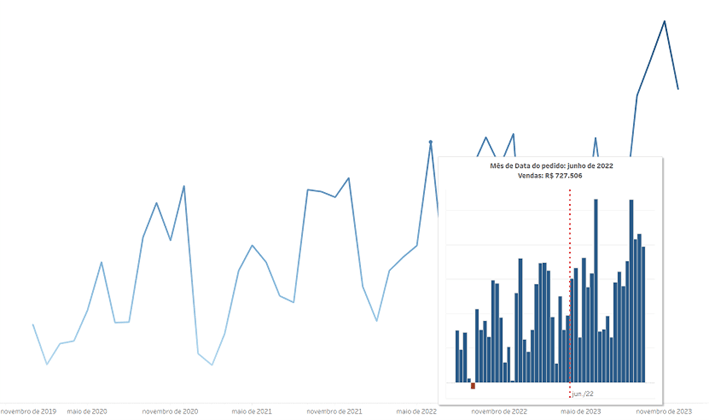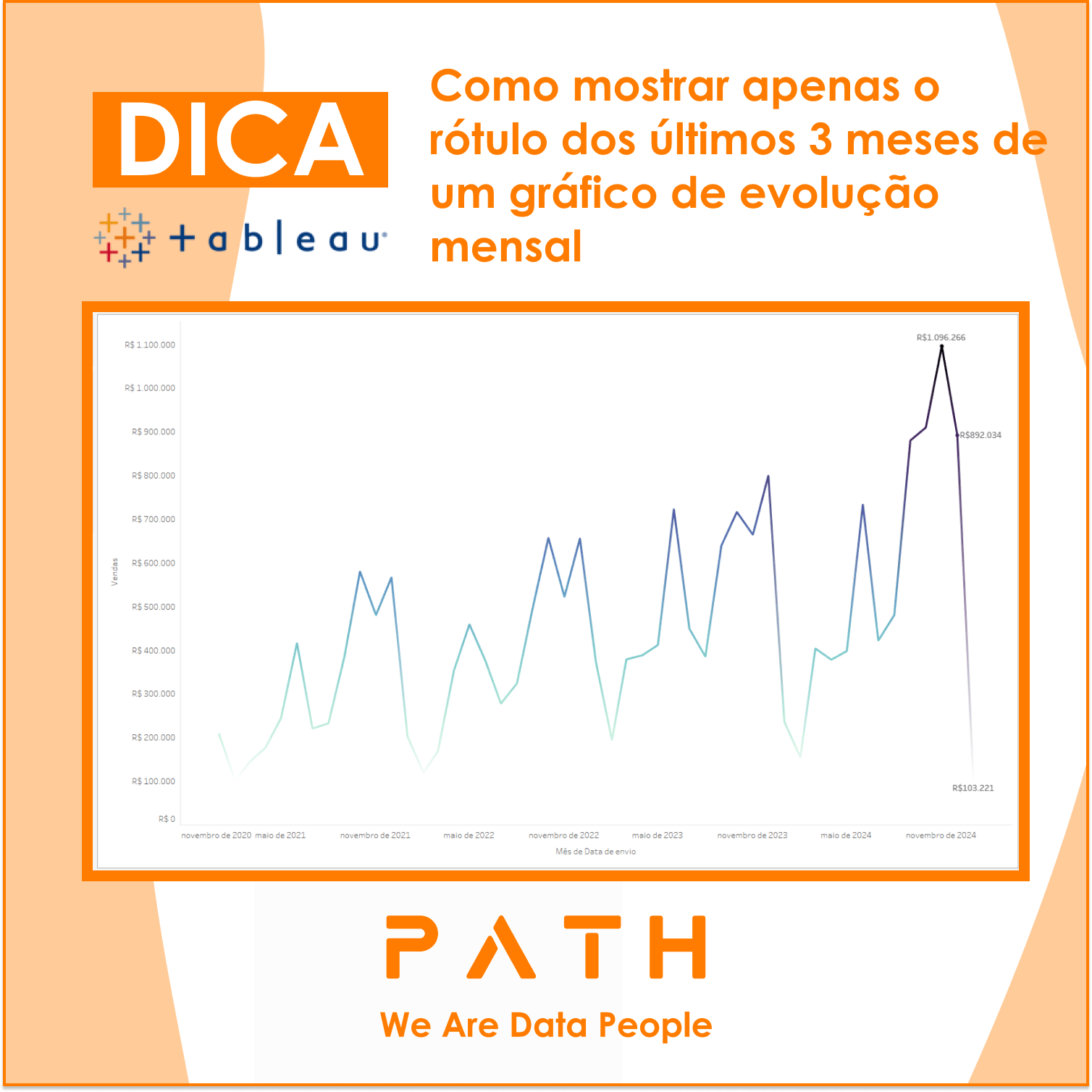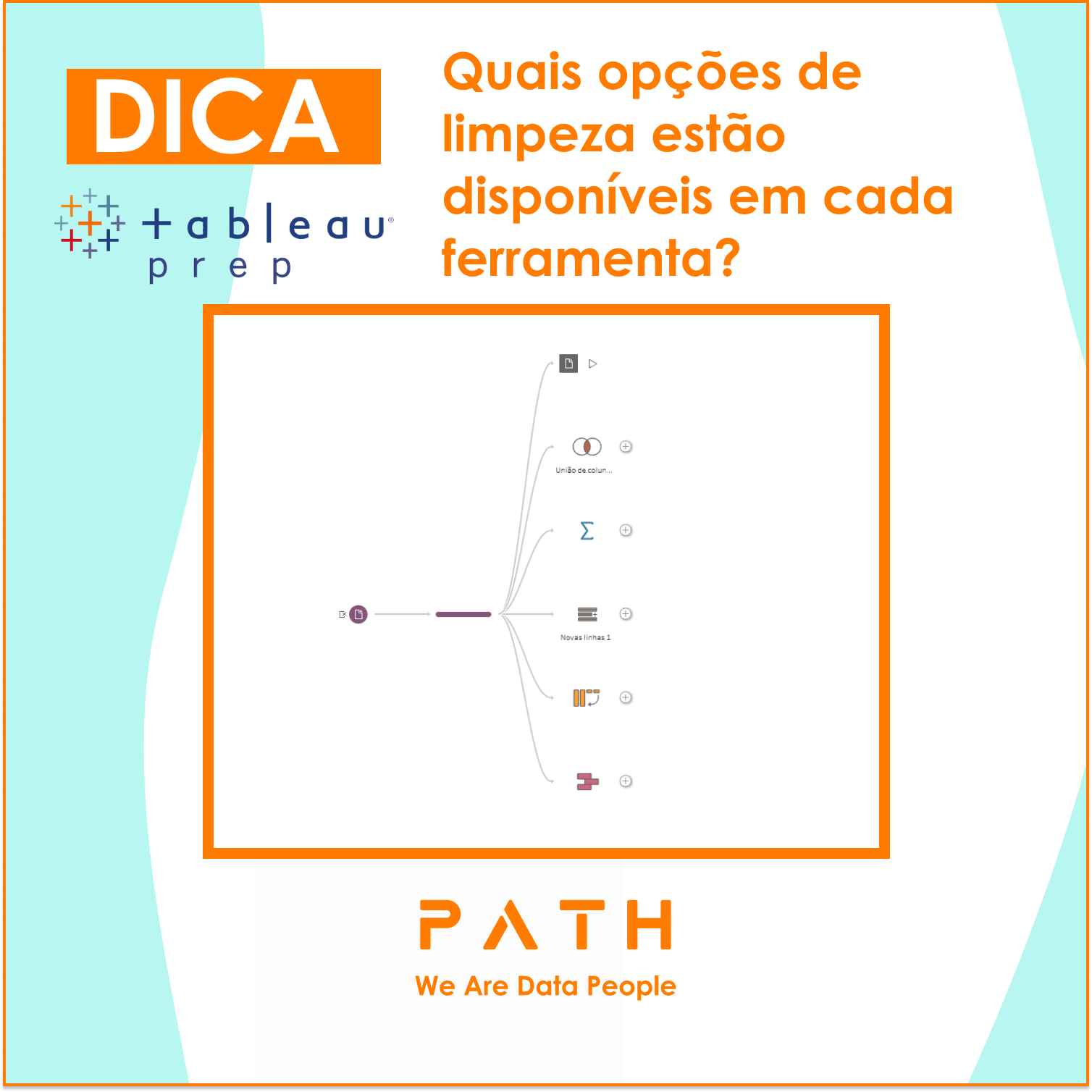O que você vai aprender?
Nesta dica iremos mostrar como adicionar uma linha de referência dinâmica na dica da ferramenta de uma visualização.
Para isto, utilizaremos a base pública do Tableau – Superloja.
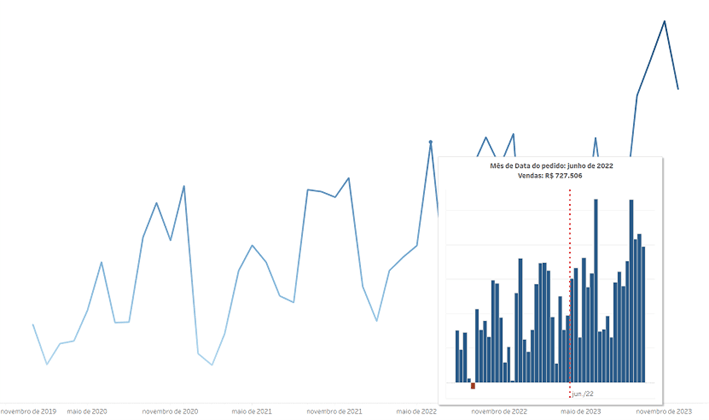
Passo 1: Crie um gráfico de linha simples arrastando Vendas para linhas e Mês de data do Pedido (com a pílula verde, usando mês contínuo) para colunas:
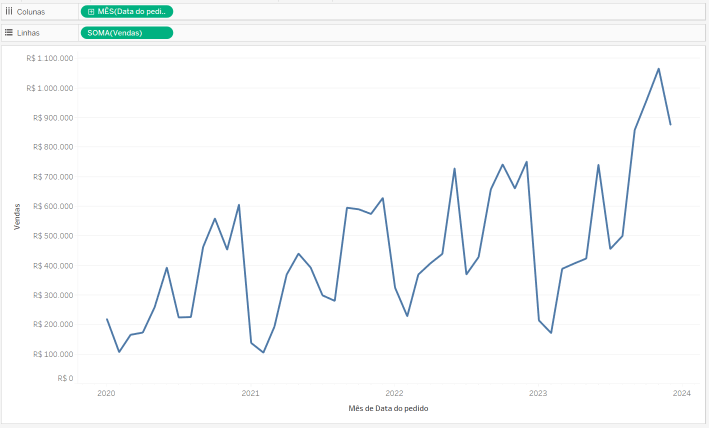
Passo 2: Crie um campo calculado para retornar se o número é positivo ou negativo, conforme imagem abaixo:
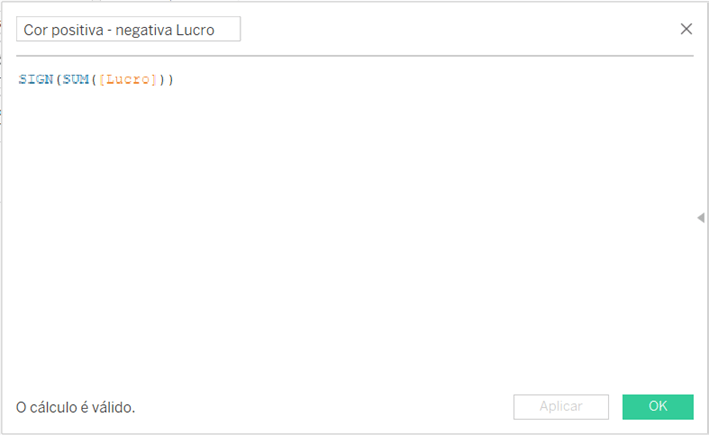
Passo 3: Em uma nova planilha, arraste Mês de Data do Pedido (com a pílula verde, usando mês contínuo) para linhas, o Lucro para colunas e o novo campo calculado criado no passo 2 para cor:
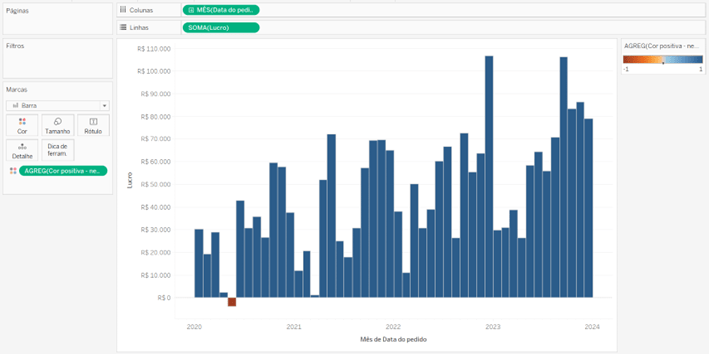
Passo 4: Insira esta nova visualização na dica de ferramenta da primeira planilha do gráfico de linhas, conforme as imagens abaixo:
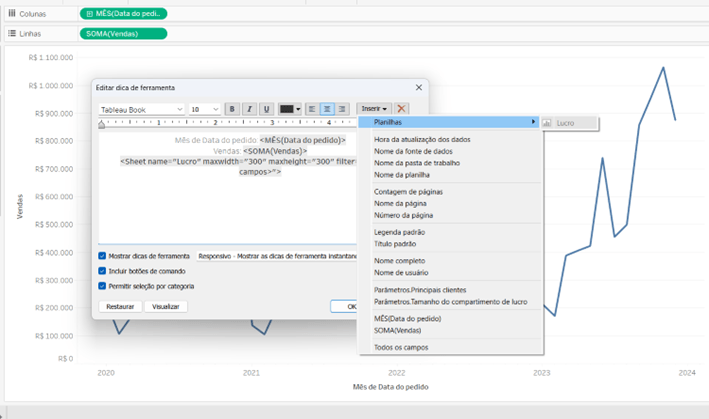
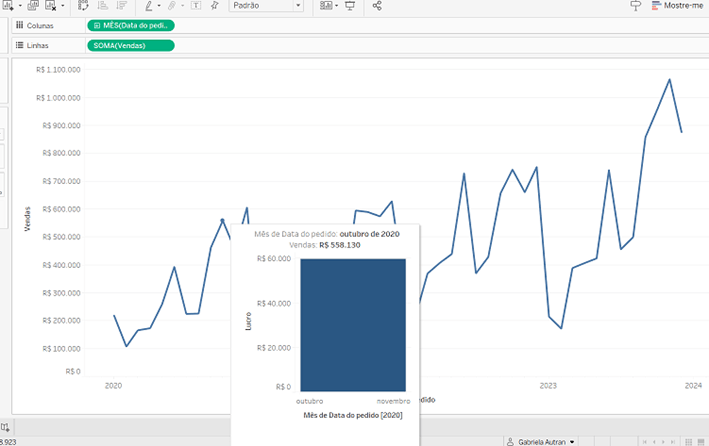

Passo 5: Remova os filtros de visualização na dica de ferramenta. Para remover essa filtragem padrão, podemos editar o código que foi adicionado à dica de ferramenta quando a planilha foi inserida e remover a seção “<Todos os campos>” no final. Isso garantirá que nenhum valor de filtro seja enviado para o gráfico de visualização na dica de ferramenta:
Antes:
<Sheet name=”Lucro” maxwidth=”300″ maxheight=”300″ filter=”<Todos os campos>“>
Depois:
<Sheet name=”Lucro” maxwidth=”300″ maxheight=”300″ filter=””>
Passo 6: Agora vemos todos os meses de dados na visualização na dica de ferramenta, o que dá mais contexto à tendência dos lucros, porém não é fácil ver no gráfico da visualização na dica de ferramenta qual mês está passando o mouse no gráfico principal. Para isto, iremos adicionar uma linha de referência no Passo 7.
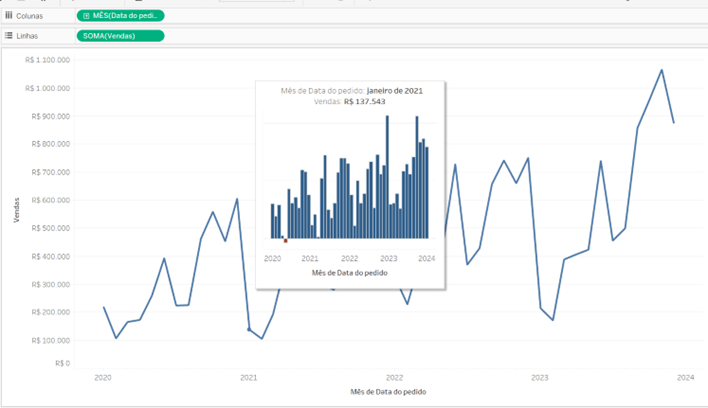
Passo 7: Na planilha da dica da ferramenta, com o botão direito do mouse, clique no eixo da data e adicione uma linha de referência. Selecione criar um novo parâmetro quando a caixa for aberta e em seguida dê um nome ao parâmetro e defina o formato de exibição como Mês Ano, conforme as imagens a seguir:
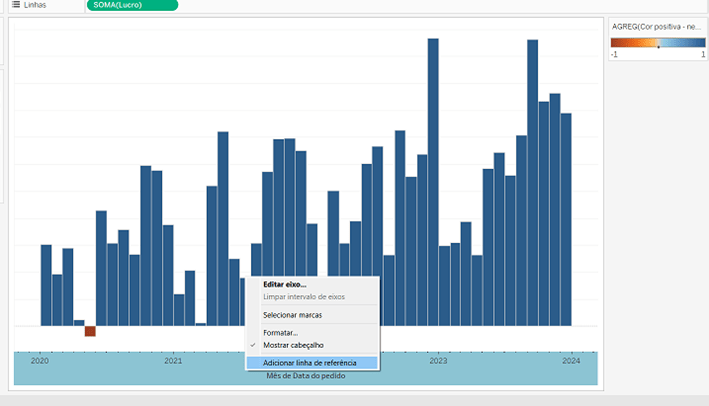
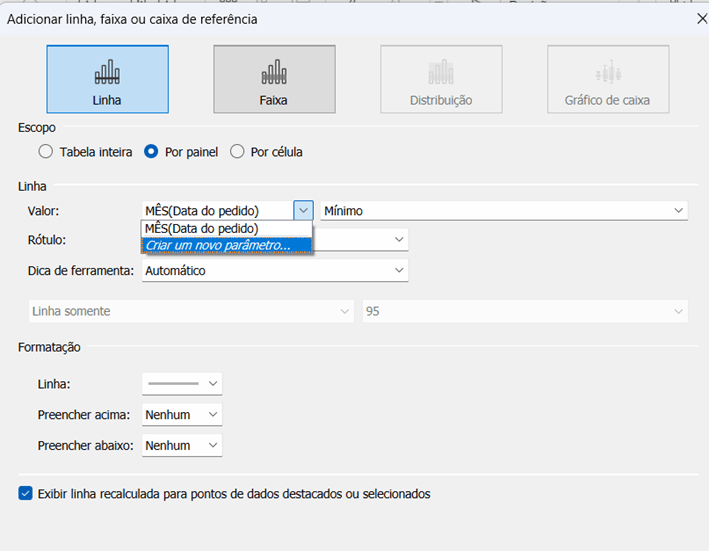
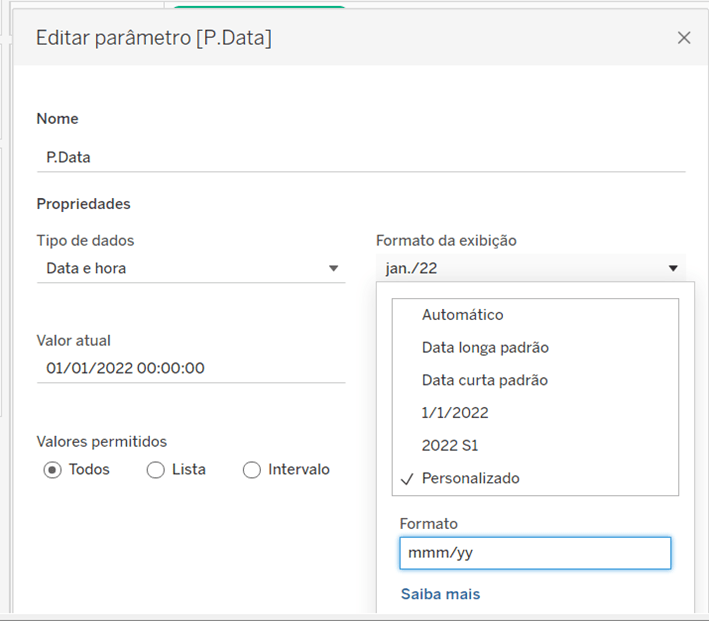
Passo 8: Formate a linha de referência conforme imagem abaixo para garantir que seja fácil de ver no gráfico de visualização na dica de ferramenta.
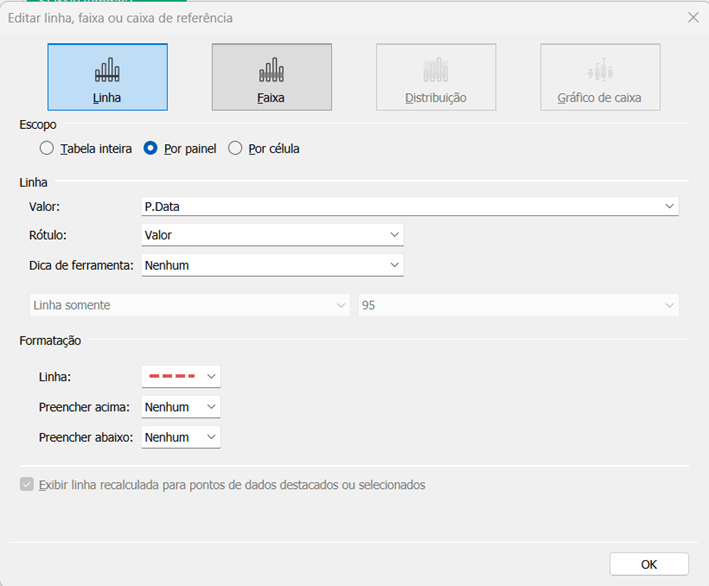
Passo 9: Crie uma ação de parâmetro com as seguintes configurações:
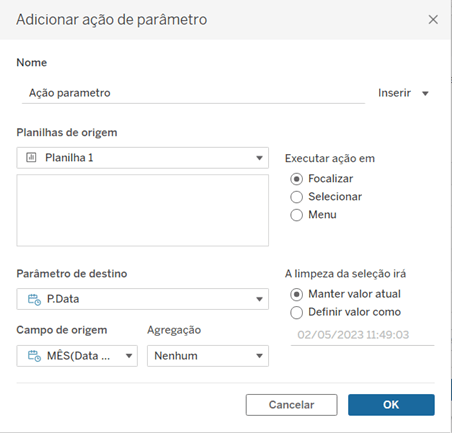
Agora, quando você passar o mouse sobre uma marca na visualização de vendas, a visualização na dica de ferramenta atualizará a linha de referência na visualização na dica de ferramenta para corresponder ao mês sobre o qual você passou o mouse: